もう、年賀状の差し出し期限が過ぎてしまいましたが、多くの方は年内29日ぐらいまで年賀状の作成に精を出すかと思います。
年賀状ソフトを毎年買うのと、今あなたのパソコンにインストールされているソフトを有効利用するのでは、どちらがお得だと思いますか?
その答えは当然「既存のソフトを有効利用する」だと思います。
中間意見として、シェアウェア(有料)のフォントをダウンロードするか、書店等で販売している「年賀状イラスト素材集」(CD-ROMが付属)を購入する手もあります。
私は、07年春から「AzPainter」という画像処理ソフトを愛用しているので、それを有効利用した年賀状イラストの作り方を説明します。

↑AzPainterのソフト外見です
AzPainterの入手先
今回は、適当な紙に書いた毛筆文字をスキャニングして、「ウシ柄の毛筆文字」へ大変身させちゃいましょう♪
まず、適当な紙に毛筆で書く準備をします。

やや見づらいかもしれませんが、上の写真中、習字用の小筆の隣のあるシャープペン(水色の芯が入ってます)で、手前にあるコピー用紙に文字の目安線を定規で測ってから書いています。
私は、墨汁を化粧品の空き瓶に入れて小筆に墨汁をつけましたが、市販の筆ペンを使ってもいいでしょう。

うまい具合で文字が書けましたか?
次は、USB接続のスキャナかスキャナ機能つきプリンターで書いた毛筆文字を取り込みます。
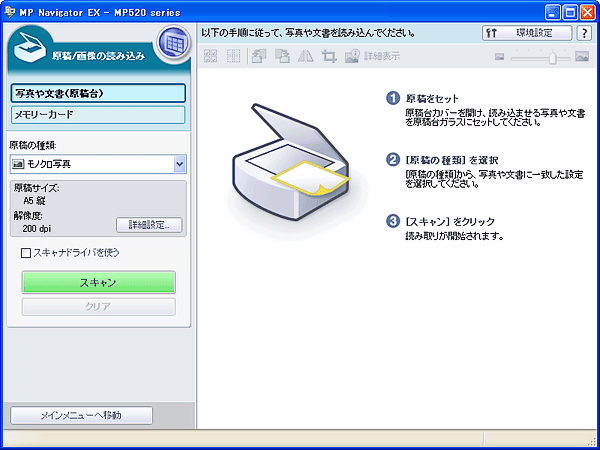
今回は、AzPainterメニューの「TWAIN機器からの入力」でなく、スキャナ付属のソフトより取り込みました。
取り込む時の解像度を300dpi以上に設定し、ソフトの手順に従います。

紙のサイズに応じて、トリミングしてから保存するのもいいでしょう。
必要な枚数を取り込んだら、AzPainterで画像を開き「フィルタ>カラー>2値化」を任意のしきい値で実行します。

さらに「フィルタ>アルファ操作>明るい色ほど透明に」を実行し、これを「謹賀新年」レイヤとします。

そして、小さめのウシ柄の画像を作成し、レイヤウィンドウの「画像ファイルから新規レイヤ」で読み込み、これを「ウシ柄」レイヤとします。
(「謹賀新年」レイヤの上です)

小さなウシ柄は、以下のページを参考にしました。
AzPainter使い倒し>ウシ柄(REIKO様のサイト)
最後に「ウシ柄」レイヤに対し、「フィルタ>アルファ操作>下のレイヤで透明な部分は透明に」を実行すれば…

こんな感じのモー筆文字 …失礼、ウシ柄の毛筆文字が完成です !!
…失礼、ウシ柄の毛筆文字が完成です !!
(上の絵だと、白背景用に黒の縁取りをつけています。)
…ただし !!全てのレイアウトソフト&年賀状作成ソフト(シェアウェア・フリーウェア問わず)が、アルファ情報もしくは透明部分があるPNG形式に対応しているとも限りません。

私が愛用しているレイアウト編集ソフト「ラベル屋さんHOME」(家電量販店なら、有料版が販売中)もアルファ情報つきPNG形式が非対応だったので、ウシ柄を作る途中で地色を変えなければ…
参照 ラベル屋さんHOMEの入手先
なぜ今回、自分で書いた毛筆の文字にこだわったかって?
それは、私の住む足利が書の詩人・相田みつを(故人)の出身地だからさ~♪
参照 相田みつを美術館
次回の「AzPainterと一緒」は、AzPainterでイラストを描き、ラベル屋さんHOMEで年賀状のレイアウトを考える話とします。
 (にほんブログ村のトラコミュ)
(にほんブログ村のトラコミュ)
年賀状ソフトを毎年買うのと、今あなたのパソコンにインストールされているソフトを有効利用するのでは、どちらがお得だと思いますか?
その答えは当然「既存のソフトを有効利用する」だと思います。
中間意見として、シェアウェア(有料)のフォントをダウンロードするか、書店等で販売している「年賀状イラスト素材集」(CD-ROMが付属)を購入する手もあります。
私は、07年春から「AzPainter」という画像処理ソフトを愛用しているので、それを有効利用した年賀状イラストの作り方を説明します。

↑AzPainterのソフト外見です
AzPainterの入手先
今回は、適当な紙に書いた毛筆文字をスキャニングして、「ウシ柄の毛筆文字」へ大変身させちゃいましょう♪
まず、適当な紙に毛筆で書く準備をします。

やや見づらいかもしれませんが、上の写真中、習字用の小筆の隣のあるシャープペン(水色の芯が入ってます)で、手前にあるコピー用紙に文字の目安線を定規で測ってから書いています。
私は、墨汁を化粧品の空き瓶に入れて小筆に墨汁をつけましたが、市販の筆ペンを使ってもいいでしょう。

うまい具合で文字が書けましたか?
次は、USB接続のスキャナかスキャナ機能つきプリンターで書いた毛筆文字を取り込みます。
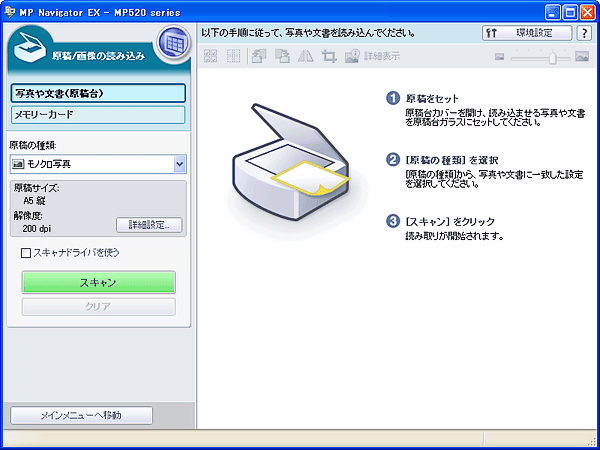
今回は、AzPainterメニューの「TWAIN機器からの入力」でなく、スキャナ付属のソフトより取り込みました。
取り込む時の解像度を300dpi以上に設定し、ソフトの手順に従います。

紙のサイズに応じて、トリミングしてから保存するのもいいでしょう。
必要な枚数を取り込んだら、AzPainterで画像を開き「フィルタ>カラー>2値化」を任意のしきい値で実行します。

さらに「フィルタ>アルファ操作>明るい色ほど透明に」を実行し、これを「謹賀新年」レイヤとします。

そして、小さめのウシ柄の画像を作成し、レイヤウィンドウの「画像ファイルから新規レイヤ」で読み込み、これを「ウシ柄」レイヤとします。
(「謹賀新年」レイヤの上です)

小さなウシ柄は、以下のページを参考にしました。
AzPainter使い倒し>ウシ柄(REIKO様のサイト)
最後に「ウシ柄」レイヤに対し、「フィルタ>アルファ操作>下のレイヤで透明な部分は透明に」を実行すれば…

こんな感じのモー筆文字
 …失礼、ウシ柄の毛筆文字が完成です !!
…失礼、ウシ柄の毛筆文字が完成です !!
(上の絵だと、白背景用に黒の縁取りをつけています。)
…ただし !!全てのレイアウトソフト&年賀状作成ソフト(シェアウェア・フリーウェア問わず)が、アルファ情報もしくは透明部分があるPNG形式に対応しているとも限りません。

私が愛用しているレイアウト編集ソフト「ラベル屋さんHOME」(家電量販店なら、有料版が販売中)もアルファ情報つきPNG形式が非対応だったので、ウシ柄を作る途中で地色を変えなければ…
参照 ラベル屋さんHOMEの入手先
なぜ今回、自分で書いた毛筆の文字にこだわったかって?
それは、私の住む足利が書の詩人・相田みつを(故人)の出身地だからさ~♪
参照 相田みつを美術館
次回の「AzPainterと一緒」は、AzPainterでイラストを描き、ラベル屋さんHOMEで年賀状のレイアウトを考える話とします。
 (にほんブログ村のトラコミュ)
(にほんブログ村のトラコミュ)


















これが言いたくて、この記事作りましたね!?(爆)
ところで(先の話ですが)、2010年は「寅」なので、当然「トラ縞」が必要になってきますが、これが作るの難しいんですよね・・・。
「ヒョウ」で代用(苦笑)するのも変だし。
私が尊敬してる漫画家・とよ田みのる先生が、かっこいいトラを描いていたので、思わず見とれてしまいました。
とよ田みのる先生のサイト「NETトキワ荘」
http://members.edogawa.home.ne.jp/poo1007/index.htm
次は、思わず「おぁ まきばは みどり~♪」と口ずさみたくなる牧歌的な?イラストを描くつもりです。
こんな、わかりやすい分解講座
またお願いします。
AzPainterで年賀状イラストの描き方の続編は、モウ